
Cẩn trọng khi làm việc với ile PDF
lượt xem 7
download
 Download
Vui lòng tải xuống để xem tài liệu đầy đủ
Download
Vui lòng tải xuống để xem tài liệu đầy đủ
Với những tính năng tiện dụng và nhất quán, PDF đang là một trong những định dạng ile văn bản phổ biến và được tin tưởng nhất trong giới công nghệ.
Bình luận(0) Đăng nhập để gửi bình luận!
Nội dung Text: Cẩn trọng khi làm việc với ile PDF
- Cẩn trọng khi làm việc với ile PDF Với những tính năng tiện dụng và nhất quán, PDF đang là một trong những định dạng ile văn bản phổ biến và được tin tưởng nhất trong giới công nghệ. Tuy nhiên, ít người biết rằng loại ile mà ngày ngày họ tiếp xúc trên máy tính lại là định dạng được sử dụng nhiều nhất để truyền nhiễm virus. Đã qua r i cái thời virus được gi u trong những t m ảnh định dạng JPEG năng trịch, hoăc những ile thực thi EXE gây nghi ngờ ngay khi vừa th y. Định dạng ̣ ̣ văn bản ph bi n PDF với ưu đi m chạy đa hệ đang trở thành định dạng được lợi dụng nhiều nhất để truyền nhiễm phần mềm độ c hại và thực hiện các cuộc tấn công từ xa. Định dạng PDF (Portable Document Format) được Adobe giới thiêu từ năm ̣ 1993 với mục đı́ch tạo ra môt hệ th ng văn bản hi n thị đong nh t trên mọi n n ̣ tảng và môi trường làm viêc, phục vụ cho công tác in n môt cách nh t quán và bảo ̣ ̣ vệ bản quy n. Trong khi PDF ngày càng trở nên quen thuôc với quảng đại người ̣ dùng máy tı́nh khi chia sẻ sách, báo hoăc tài liêu qua mạng, thı̀ nguy cơ bảo mât đi ̣ ̣ ̣ kèm cũng ngày càng tăng.
- Trong báo cáo an ninh 2011 vừa được công b của Symantec, bên cạnh các hi m họa an ninh mạng như mạng botnet SpyEye và Zeus, sự gia tăng các website chứa mã đôc, thı̀ định dạng PDF được xác định là đang trở thành định dạng ile ph ̣ bi n nh t nhưng cũng nguy hi m nh t. Không m y người bi t được r ng thực ra r t d dàng đe nhúng môt đoạn mã ̣ đôc hoăc tı́ch hợp virus vào môt ile văn bản PDF. Khi mở ile PDF b ng Adobe ̣ ̣ ̣ Reader phiên bản cũ hoăc các ph n m m tự do, các đoạn mã này được thực thi tự ̣ đông và nhi u khi không được phát hiên bởi các trı̀nh antivirus. ̣ ̣ Chı́nh tı́nh ph bi n và tiên dụng của PDF thu hút các hacker, từ đó sáng tạo ̣ ra vô vàn các ki u t n công gian trá khác nhau. V đi m này, PDF cũng chung s phân với Adobe Flash. ̣ Trong năm 2010, 65% các cuôc t n công có k hoạch đeu là dựa vào phương ̣ pháp lợi dụng ile PDF. Viêc người dùng tin tưởng tuyêt đoi định dạng PDF là "vô ̣ ̣ tôi" bi n các ile loại này thành công cụ tuyêt hảo đe vân chuy n virus và malware. ̣ ̣ N u xu hướng này cứ ti p di n, tı́nh đen giữa năm 2011 cách thức t n công qua ile PDF sẽ chi m hơn ba ph n tư t ng s các cuôc t n công có chủ đı́ch. ̣ Báo cáo của Symantec ghi rõ "Trong nhieu năm qua, PDF đã bi s dung đe th c hiên nh ̃n g cuôc tan côn g ngau nhiên và có chu đı́ch, nh ng nhieu ng ̀i van cho rang PDF là môt đinh dang ile an toàn đáng tin t n g. Th c te, PDF là đinh dang pho bien nhat đe chia se và phát hành các văn ban điên t ".
- "Tuy nhiên, PDF đang tr t hành môt trong nh ̃n g đinh dang ile nguy hiem nhat hiên hành và can đ cx lý môt cách thân trong, cũng nh đinh dang ile EXE. B i các thành phan đôc hai gia h p pháp có the đ c tao ra môt cách de dàng v ́ i đinh dang PDF, nên đinh dang này nguy hiem h n nhieu so v ́ i EXE". B ng cách câp nhât và sử dụng Adobe Reader phiên bản mới nh t (t t nhiên ̣ ̣ là càng ngày càng năng), người dùng có th tin tưởng tạm thời vào định dạng văn ̣ bản mà họ ngày ngày ti p xúc. N u bi t cách đe phòng, PDF sẽ v n chı̉ là môt loại ̣ ile bı̀nh thường không th gây hại. Và thử đoán xem Báo cáo an ninh năm 2011 của Symantec được phát hành dưới định dạng gı̀? Đương nhiên là PDF. Để nâng cao hiệu suất chat Đôi khi tín hiệu kết nối Internet của máy tính vẫn ổn nhưng bạn gặp rắc rối đăng nhập vào YM. Khi gặp rắc rối như vậy, bạn có thể thử làm theo các bước sau để khắc phục: - Từ cửa sổ YM, bạn vào trình đơn Messenger chọn Prefrences. - Cửa sổ Yahoo! Messenger Prefrences mở ra bạn chọn mục Connection ở khung bên trái. Tại khung bên phải có 4 tùy chọn. Thông thường, mặc định sẽ nằm ở tùy
- chọn No Proxies. Nhưng trong trường hợp không thể đăng nhập thì bạn có thể thay bằng tùy chọnFirewall with no proxies. Nhấn OK và thử đăng nhập lại để kiểm tra kết quả. Nếu vẫn không thể đăng nhập thành công, bạn hãy chuyển qua tùy chọn No network detection và thử đăng nhập lại lần nữa. Nếu kết quả vẫn không thành công, thì có lẽ máy của Yahoo đang gặp vấn đề. Bạn nên chờ ít phút sau hãy thử đăng nhập lại. Ngăn chặn virus phát tán qua tin nhắn Chắc hẳn bạn đã biết đến những tin nhắn có chứa virus trong các đường link với những lời mời gọi bấm vào. Các tin đó được gửi đến từ những tài khoản sử dụng trên máy bị nhiễm virus có khả năng dò tìm nickname trên danh sách của chủ nhân ID. Nếu máy tính của bạn cũng bị lây nhiễm nhưng chưa kịp sử dụng chương trình diệt virus để dọn dẹp, thì bạn có thể ngăn chặn cơ chế phát tán tin nhắn trong danh sách của mình bằng cách : - Tại cửa sổ YM, bạn chọn Messenger và chọn tiếp mục Prefences. - Cửa sổ Yahoo! Messenger Prefrences hiện ra. Ở khung bên trái, bạn chọn đến mụcMessages. Tại đây, khung bên phải, mục Pressing Enter in a Message widows, bạn chọn tùy chọn Inserts a new line in the message và nhấn OK. Hoàn thành thao tác này, mỗi khi virus tự động phát tán tin nhắn, nếu bạn không nhấn vào nút Send thì virus sẽ không thể tự mình phát tán các tin nhắn có chứa link virus được. Do đó, bạn sẽ ngăn không cho virus tiếp tục phát tán. Tuy nhiên, trong trường hợp máy tính của bạn không bị nhiễm virus hoặc đã dọn sạch virus thì nên chỉnh lại mặc định ở chọn tùy chọnSends a Message nếu không trong lúc chat, bạn sẽ phải nhấn nút Send để gửi tin đi thay vì nhấn nút Enter như bình thường. Tự động lưu lại nội dung tin nhắn
- Để lưu lại nội dung các cuộc chat bạn chọn cách sau: - Từ cửa sổ YM, bạn chọn Messenger và chọn tiếp mục Prefences. - Cửa sổ Yahoo! Messenger Prefrences hiện ra. Tại khung bên trái, bạn chọn đến mụcArchive. Tại đây, ở khung bên phải bạn đánh dấu chọn mục Yes, save all of my message và nhấn OK. Kết thúc bước thiết lập khá đơn giản này, bạn hoàn toàn có thể đọc lại được những đoạn hội thoại với người nào, bạn chỉ việc tìm đến nickname của người ấy nếu muốn. Dùng chung Avatar của bạn chat Là hình ảnh nhỏ đi kèm mỗi tài khoản YM sử dụng để đại diện cho mình. Cho nên bạn có thể nhìn thấy Avatar trên danh sách bạn bè YM của mình. Trong trường hợp bạn muốn lấy 1 hình ảnh tương tự bạn mình để làm avatar, thì ngoài cách xin hình ảnh đó, bạn có thể truy cập vào http://img.msg.yahoo.com/avatar.php?yids=NickName trong đó phần NickName là tên ID bạn muốn lấy Avatar. Chẳng hạn, bạn muốn lấy avatar của nick 12345 thì bạn sẽ sử lại link trên thànhhttp://img.msg.yahoo.com/avatar.php?yids=12345 , lập tức hình ảnh Avatar của nick 12345 đang sử dụng sẽ được hiện ra. Việc tiếp theo của bạn chỉ là save hình ảnh đó lại và sử dụng làm avatar cho chính mình.

CÓ THỂ BẠN MUỐN DOWNLOAD
-
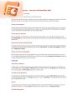
529 mẹo nhỏ máy tính – Làm việc với PowerPoint 2007
 3 p |
3 p |  178
|
178
|  283
283
-

Căn bản hướng dẫn MicroStation SE
 34 p |
34 p |  911
|
911
|  197
197
-

529 mẹo nhỏ máy tính Làm việc với Microsoft Office 2007
 5 p |
5 p |  248
|
248
|  152
152
-

10 mẹo làm việc hiệu quả hơn với PowerPoint
 7 p |
7 p |  203
|
203
|  107
107
-

10 mẹo làm việc hiệu quả với PowerPoint
 12 p |
12 p |  167
|
167
|  54
54
-

Đề thi trắc nghiệm tin học B - Mã đề 141
 9 p |
9 p |  180
|
180
|  23
23
-

Bài tập và thực hành 3: LÀM QUEN VỚI HỆ ĐIỀU HÀNH
 9 p |
9 p |  219
|
219
|  13
13
-
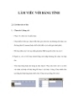
LÀM VIÊC VỚI BẢNG TÍNH
 12 p |
12 p |  89
|
89
|  12
12
-

Bài 5 - Làm việc với bảng và bản ghi
 19 p |
19 p |  80
|
80
|  9
9
-

9 thao tác cần thận trọng khi làm việc với Windows
 3 p |
3 p |  93
|
93
|  9
9
-

Làm quen với MS WORD 2007 trong office 2007
 7 p |
7 p |  122
|
122
|  9
9
-

Làm việc thoải mái hơn với 6 màn hình Desktop
 11 p |
11 p |  102
|
102
|  9
9
-

Cẩn trọng khi làm việc với file PDF
 3 p |
3 p |  57
|
57
|  8
8
-

Những điều cần biết khi viết mã CSS
 4 p |
4 p |  108
|
108
|  6
6
-

MS Word: Làm việc với Documents
 9 p |
9 p |  57
|
57
|  3
3
-

Cẩn trọng khi làm việc với file PDF 3 - 0 bình luận
 5 p |
5 p |  41
|
41
|  3
3
-

Đề cương chi tiết học phần Tin học văn phòng (Mã học phần: 0101123626)
 10 p |
10 p |  5
|
5
|  1
1
Chịu trách nhiệm nội dung:
Nguyễn Công Hà - Giám đốc Công ty TNHH TÀI LIỆU TRỰC TUYẾN VI NA
LIÊN HỆ
Địa chỉ: P402, 54A Nơ Trang Long, Phường 14, Q.Bình Thạnh, TP.HCM
Hotline: 093 303 0098
Email: support@tailieu.vn








